一. 简介
vscode是一款 微软提供的免费的代码编辑软件。
对于 IMX6ULL-ALPHA开发板而言,NXP官方uboot一定会支持不止 IMX6ULL芯片的代码,也不止支持 一种架构,还支持其他芯片或架构的源码文件。
为了方便阅读代码,vscode软件可以在界面,设置不显示没有使用到的源码文件夹或文件。
二. vscode软件屏蔽不使用的文件夹或文件的方法
1. vscode打开uboot工程
ubuntu 下通过 vscode软件打开 NXP官方 Uboot源码包。如下所示:

点击** “文件 -> 将工作区另存为…”**, 打开保存工作区对话框,将工作区保存到 uboot 源码根 目录下,设置文件名为 “uboot”,如下所示:
保存成功以后,就会在 uboot 源码根目录下存在一个名为 uboot.code-workspace 的文件。这样一个完整的 VSCode 工程就建立起来了。但是这个 VSCode 工程包含了 uboot 的所有文件,uboot 中有些文件是不需要的。
接下来,开始设置 vscode不显示未使用的源码文件的方法。
2. 设置不显示未使用源码文件
注意:这里创建 “.vscode” 文件夹,必须在uboot的根目录下创建!!!!否则可能无法屏蔽掉
未使用的源码文件。
因为我之前创建了一个 nxp_uboot目录,将 NXP官方uboot源码加压缩后,又有一层uboot 目录。所以,我这里创建名为 “.vscode” 的文件夹时,是在 nxp_uboot目录下创建的,操作如下:

在**.vscode *文件夹下新建一个名为* “settings.json” **的文件,在 settings.json 文件中输入如下内容:
{
"search.exclude": {
"**/node_modules": true,
"**/bower_components": true,
},
"files.exclude": {
"**/.git": true,
"**/.svn": true,
"**/.hg": true,
"**/CVS": true,
"**/.DS_Store": true,
}
}
“settings.json”**文件中:"search.exclude"** 里面是需要在搜索结果中排除的文件或者文件。
"files.exclude" 是左侧工程目录中需要排除的文件或者文件夹。
vscode 工程包含了 uboot 的所有文件,uboot 中有些文件是不需要的。
例如, arch 目录下是各种架构的文件夹,在 arch 目录下,我们只需要 arm 文件夹,所以需要将其它的目录从 VSCode 中给屏蔽掉。arch 目录如下:

例如,将 arch/avr32 文件夹下的所有文件从搜索结果和左侧的工程目录中都排除掉。操作如下:
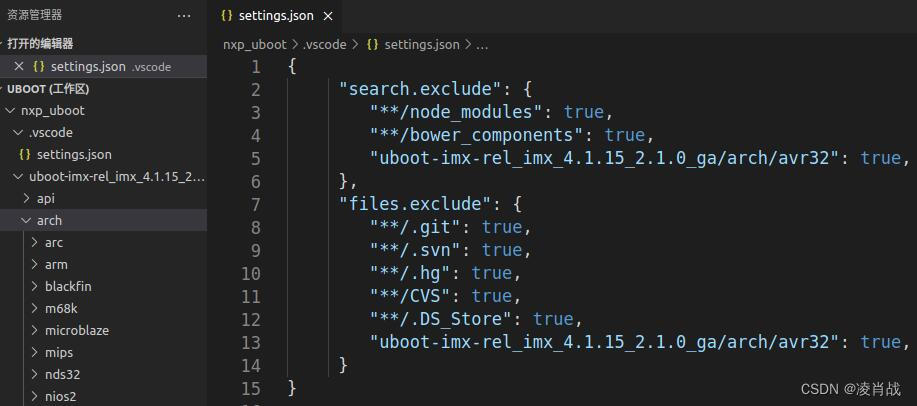
保存一下settings.json文件,然后再看一下左侧的工程目录,发现arch目录下没有 avr32 这个文件夹了,说明avr32这个文件夹显示被屏蔽掉了。
我们只是在 "search.exclude" 和 "files.exclude" 中加入了:"arch/avr32": true,冒号前面的是要
排除的文件或者文件夹,冒号后面为是否将文件排除,true 表示排除,false 表示不排除。
同样的方法,可将其他很多不需要的文件,或者文件夹排除掉,对于本章我们分析 uboot 而言,挺方便的。
版权归原作者 凌肖战 所有, 如有侵权,请联系我们删除。
